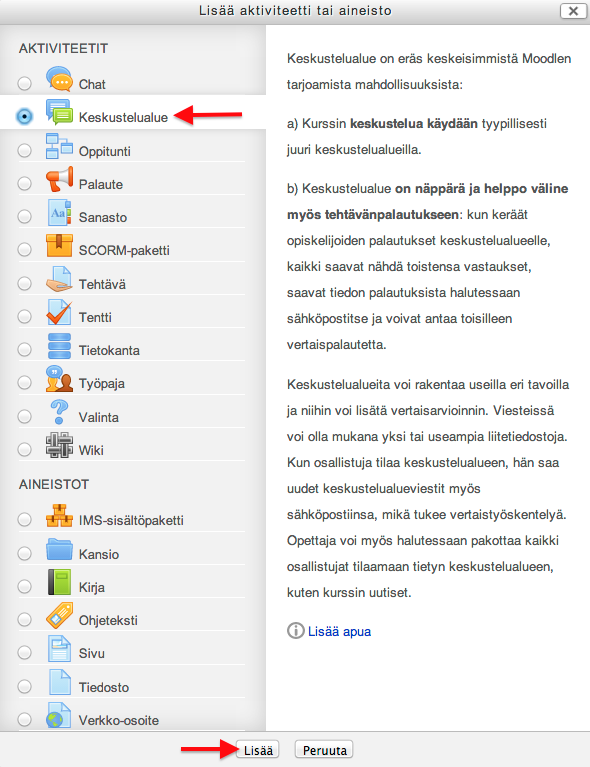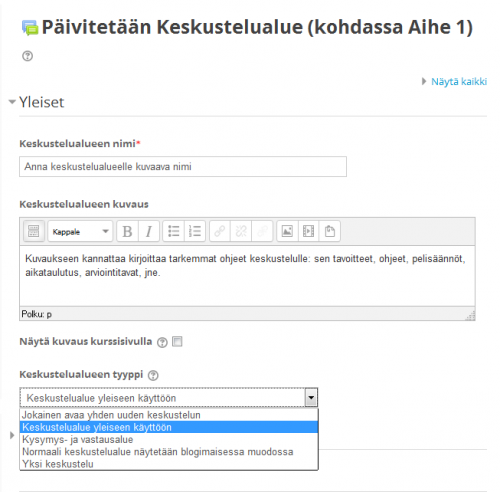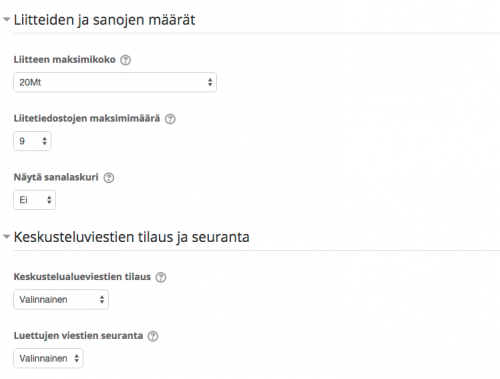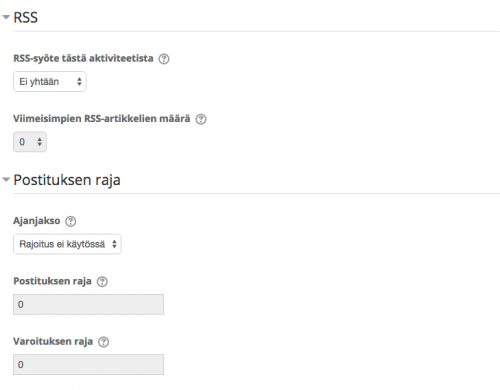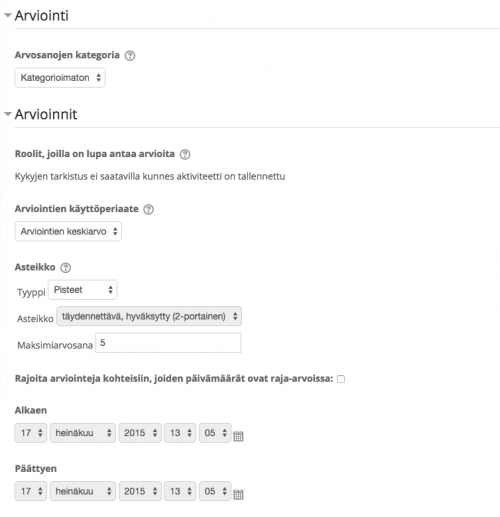Ero sivun ”Keskustelualue” versioiden välillä
Ei muokkausyhteenvetoa |
|||
| Rivi 74: | Rivi 74: | ||
[[File:m28_keskustelualue4.png|thumb|center|500px]] | [[File:m28_keskustelualue4.png|thumb|center|500px]] | ||
== Keskustelun arviointi == | |||
'''Arvioinnit:''' Arviointien käyttöperiaate eli se, arvioidaanko keskusteluviestit, on oletuksena pois päältä. Arviointitoiminnon hyödyntäminen voi kuitenkin motivoida opiskelijaa keskusteluun ihan eri tavalla, kuin jos arviointia ei tehdä näkyvästi. Toimintoa hyödynnettäessä opettajan tulee määritellä, millä tavalla keskustelualueen viesteille annetuista arvioinneista muodostetaan lopullinen keskustelualueesta saatava arvosana kohdassa Arviointien käyttöperiaate: | '''Arvioinnit:''' Arviointien käyttöperiaate eli se, arvioidaanko keskusteluviestit, on oletuksena pois päältä. Arviointitoiminnon hyödyntäminen voi kuitenkin motivoida opiskelijaa keskusteluun ihan eri tavalla, kuin jos arviointia ei tehdä näkyvästi. Toimintoa hyödynnettäessä opettajan tulee määritellä, millä tavalla keskustelualueen viesteille annetuista arvioinneista muodostetaan lopullinen keskustelualueesta saatava arvosana kohdassa Arviointien käyttöperiaate: | ||
Versio 3. huhtikuuta 2019 kello 12.20
|
Jos et ole aivan varma, kannattaako sinun käyttää juuri keskustelualuetta, käy vertailemassa eri tehtävän teettämisen vaihtoehtoja. Keskustelualueen käytön suunnittelusta ja hyödyntämisestä opetuksen aikana on olemassa omat ohjesivunsa. Opiskelijoille on myös omat ohjeensa opiskelijan Moodle-oppaassa. |
Yleistä
Moodle 3.0 Moodle 3.2
Keskustelualueet ovat suosittuja aktiviteetteja vuorovaikutukseen perustuvilla verkkokursseilla. Keskustelualueet ovat oletusarvoisesti julkisia kaikille kurssilaisille. Jos keskustelu käydään ryhmissä, hyödynnä ryhmätoimintoja.
Keskustelualue on monipuolinen aktiviteetti, tutustu sen erilaisiin käyttömahdollisuuksiin.
Opettaja ohjeistaa opiskelijat keskustelualueen käyttöön kertomalla mm. tavoitteet, tehtävän arvioinnin, aikataulun sekä millainen rooli opettajalla on keskustelualueella (aktiivinen, passiivinen, osallistuva, ohjaava, puheenjohtaja, taustahavainnoija tms.) ja miten keskusteluprosessin etenemistä ohjataan.
Keskustelualueen lisääminen:
- Laita Muokkaustila päälle
- Klikkaa Lisää aktiviteetti tai aineisto > Keskustelualue.
Keskustelualueen yleisasetukset
Keskustelualueen nimi: Valitse keskustelualueelle kuvaava ja käyttötarkoitukseen sopiva nimi, esim. "Esseiden palatusalue", "Kurssikahvila", "Tutkimussuunnitelmien opponointi" tai "Virtuaalinen lukupiiri". Keskustelualueen tunnistaa kurssilla aina puhekupla-ikonista.
Kuvaus: Kerro lyhyesti, mitä keskustelualueella on tarkoitus tehdä ja ohjeista opiskelijat keskustelualueen käyttöön. Kuvaus on pakollinen keskustelualuetta luotaessa. Kuvaus voi olla esimerkiksi: "Tällä alueella voit kysyä kurssin suoritukseen liittyviä asiota. Kurssin ohjaajat seuraavat aluetta säännöllisesti". Kirjoita mielellään myös oppimistavoite keskustelulle ja se, kuinka usein opettaja pystyy keskusteluun osallistumaan (jos opettaja osallistuu).
Keskustelualueen tyyppi: Voit luoda erilaisia keskustelualueita erilaisiin käyttötarkoituksiin ja ohjata täten opiskelijoiden toimintaa. Kaikissa keskustelualueissa on perusasetuksena, että opiskelijat voivat lähettää alueelle viestejä, joihin voi liittää liitetiedoston. Muilta ominaisuuksiltaan eri tyyppiset alueet eroavat toisistaan. Tyyppejä on viisi:
- Keskustelualue yleiseen käyttöön (oletus): Avoin keskustelualue, jossa opiskelijat voivat aloittaa uuden keskustelunaiheen milloin tahansa (määrää ei ole rajoitettu). Tämä keskustelualuetyyppi on useimpiin tarkoituksiin hyvin soveltuva vaihtoehto.
- Yksi keskustelu: Alueella käsitellään yhtä aihetta, joka on kokonaisuudessaan luettavissa yhdellä sivulla. Tämä on käyttökelpoinen keskustelualuetyyppi lyhyissä, tarkasti rajatuissa keskusteluissa. Sopii hyvin myös tiedostojen avoimeen palautukseen (kaikki näkevät kaikkien palautukset yhdellä sivulla). Huom. yksi keskustelu -tyyppistä aluetta ei voi käyttää samaan aikaan erillisten ryhmien kanssa! Jos käytät erillisiä ryhmiä, valitse joku toinen keskustelualuetyyppi!
- Jokainen avaa uuden keskustelun: Jokainen opiskelija voi aloittaa vain yhden uuden keskustelunaiheen (kaikki voivat kuitenkin vastata jokaiseen aiheeseen). Tämä keskutelualuetyyppi on käytännöllinen, jos haluat, että jokainen opiskelija aloittaa uuden keskustelun esimerkiksi siitä, millaisia ajatuksia luennon aihe on heissä herättänyt, ja kaikki muut vastaavat siihen.
- Kysymys- ja vastausalue: Opettaja esittää kysymyksen eli keskustelun avauksen, ja kukin opiskelija vastaa siihen. Opiskelijan on ensin kirjoitettava oma vastauksensa ennenkuin hän saa nähdä muiden opiskelijoiden vastaukset. Toisten opiskelijoiden vastausten näkymisessä on aina 30 minuutin viive oman vastauksen lähetyksen jälkeen (postita nyt -toiminto ei vaikuta tähän, koska se liittyy viestien sähköpostitilaukseen). Aluetta ei voi viiveen vuoksi siis käyttää aivan samanaikaiseen työskentelyyn. Oman viestinsä tallennettuaan opiskelijat voivat lukea muiden viestejä ja vastata niihin. Tämä ominaisuus kannustaa itsenäiseen ajatteluun, koska opiskelija ei näe etukäteen muiden vastauksia esitettyyn kysymykseen. Tämä keskutelualuetyyppi sopii hyvin myös mm. esseiden tai oppimistehtävien palautukseen. Huom. opettajan pitää aloittaa keskustelu laatimalla aloitusviesti, johon opiskelijat vastaavat.
- Normaali keskustelualue näytetään blogimaisessa muodossa: kuten keskustelualue yleiseen käyttöön, mutta kaikki viestit esitetään yhdellä sivulla ja vastauspainike on muotoa "keskustele tästä aiheesta".
Keskustelualueen lisäasetukset
Halutessasi voit edellä mainittujen perusasetusten lisäksi säätää myös muita keskustelualueen asetuksia (tarpeesi mukaan). Ks. tarkemmat ohjeet kuvien alla.
Liitteen maksimikoko: Yksittäisen liitteen maksimikoko on oletusarvoisesti määritelty tietylle tasolle ja organisaation Moodle-asetuksista riippuen oletusta voi olla mahdollisuus kasvattaa. Usein yksittäisen liitetiedoston enimmäiskoko on 20Mt tai 50Mt (megatavua). Maksimikokoa suurempia liitteitä ei voi Moodle-kurssille ladata. Voit kuitenkin rajoittaa liitteiden maksimikokoa pienemmäksi, mikäli se paremmin sopii keskustelualueen käyttötarkoituksiin.
Liitetiedostojen maksimimäärä: Voit määritellä, kuinka monta liitetiedostoa opiskelija voi yhteen keskusteluviestiin lisätä. Jos asetus on esimerkiksi 9, niin jokainen opiskelija voi enimmillään lisätä 9 eri liitetiedostoa yhteen keskusteluviestiin. Jos keskusteluun ei haluta tiedostoja, valitse 0.
Sanalaskuri: asetuksella määritellään, näytetäänkö kunkin viestin kirjoittamisen yhteydessä sanalaskuri vai ei. Voit esimerkiksi pyytää opiskelijaa vastaamaan tehtävänantoon tietyllä sanamäärällä ja opiskelija ja opettaja näkevät näppärästi vastauksen yhteydessä sanamäärän.
Keskusteluviestien tilaus: Oletusasetus "valinnainen tilaus" tarkoittaa, että opiskelija voi halutessaan tilata keskustelualueen viestit myös omaan sähköpostiinsa. Voit tarvittaessa myös pakottaa kaikki opiskelijat keskustelualueen tilaajiksi. "Oletustilauksessa" opiskelijat voivat itse peruuttaa tilauksen halutessaan (suositus). Vaikka opettaja ei tässä asetuksessa pakottaisi opiskelijoita keskustelualueen tilaajiksi, opiskelija voi halutessaan tilata keskustelualueen viestit sähköpostiinsa keskustelualueella ollessaan linkistä "Tilaa tämä keskustelualue", jos asetus on "Valinnainen". Huom. Automaattisesti kaikille kurssialueilla oleva Uutiset-alue on sellainen, jonka tilaus automaattisesti pakotetaan kaikille opiskelijoille. Uutiset-alueen tilausta opiskelijat eivät voi itse peruuttaa. Uutiset-alue on vain opettajan viestintään, opiskelijat eivät voi kirjoittaa viestejä Uutisiin.
Luettujen viestien seuranta: Viestien seuranta voi olla valinnainen, päällä tai pois päältä. Toiminto "päällä" tarkoittaa sitä, että lukemattomat viestit näytetään keskustelualueella ensin (ylimpänä). Yleensä kannattaa opiskelijoiden antaa itse päättää eli valita "Valinnainen".
RSS-syöte tästä aktiviteetista: Asetus mahdollistaa, että kyseessä olevalta keskustelualueelta muodostetaan RSS syöte. Voit valita kahden eri syötetyypin väliltä:
- Keskustelut: Tätä käytettäessä syötteisiin otetaan mukaan keskustelualueille aloitetut uudet keskustelut.
- Viestit: Tätä käytettäessä syötteisiin otetaan mukaan kaikki keskustelualueelle tulleet uudet viestit
Viimeisimpien RSS-syötteiden määrä: Voit myös valita kuinka monta viestiä RSS syötteeseen otetaan mukaan. Useimmille keskustelualueille riittää 5-20 RSS-artikkelien määrä. Numeroa voit suurentaa myöhemmin, mikäli keskustelualue toimii hyvin aktiivisesti.
Postituksen raja: Asetus on oletusarvoisesti pois päältä. Postituksen rajoittamisen idea on yksinkertainen; opiskelijalta estetään viestien lähettäminen keskustelualueelle valitun viestimäärän jälkeen, valitulla ajanjaksolla, ja tätä rajaa lähestyessään käyttäjä saa varoitusviestin aiheesta. Opettajan viesteihin asetus ei vaikuta.
Moodle 3.2
Keskustelujen lukitseminen: Keskustelut voidaan automaattisesti lukita kun viimeisestä vastauksesta on kulunut määritelty aika. Opettaja voi vastata lukittuihin keskusteluihin. Keskusteluja voi lukea lukitsemisen jälkeenkin.
Keskustelun arviointi
Arvioinnit: Arviointien käyttöperiaate eli se, arvioidaanko keskusteluviestit, on oletuksena pois päältä. Arviointitoiminnon hyödyntäminen voi kuitenkin motivoida opiskelijaa keskusteluun ihan eri tavalla, kuin jos arviointia ei tehdä näkyvästi. Toimintoa hyödynnettäessä opettajan tulee määritellä, millä tavalla keskustelualueen viesteille annetuista arvioinneista muodostetaan lopullinen keskustelualueesta saatava arvosana kohdassa Arviointien käyttöperiaate:
- Arviointien keskiarvo: Osallistujan kaikkien arvioitujen viestien pisteiden keskiarvo. Esimerkiksi jos opettaja arvioi opiskelijalta kolme viestiä asteikolla 0-5, on keskustelun arvosana näiden keskiarvo.
- Arviointien lukumäärä: Osallistujan tuottamien, arviointikohteiden lukumäärästä tulee lopullinen arvosana. Huomaa, että kertynyt pistemäärä ei voi ylittää aktiviteetille määriteltyä maksimipistemäärää, ja yksittäiselle arviointikohteelle annetuilla pisteillä ei ole merkitystä.
- Korkein arviointi: Korkein osallistujan saama pistemäärä tai arvosana kaikista aktiviteeteista tulee lopulliseksi arvosanaksi. Tämä vaihtoehto on käyttökelpoinen, jos haluaa korostaa osallistujien parasta työskentelyä ja mahdollistaa korkealaatuisen työskentelyn ohella kevyemmänkin osallistumisen.
- Heikoin arviointi: Osallistujan kaikista arvioiduista viesteistä saama heikoin pistemäärä tai arvosana tulee lopulliseksi arvosanaksi. Tämä vaihtoehto suosii kulttuuria, joka vaatii korkeaa laatua kaikilta tuotoksilta.
- Pisteiden summa: Osallistujan kaikista arvioiduista viesteistä saamat pisteet lasketaan yhteen lopulliseksi pistemääräksi. Huomaa, että summa ei voi ylittää aktiviteetin maksimipistemäärää.
Lisäksi Asteikko-otsikon alta, pisteet-valikosta voi valita numeerisena maksimiarvosanan (esim. 5 = normaaliasteikko nollasta viiteen). Opiskelija ei voi saada keskustelusta kokonaisuutena isompaa pistemäärää kuin maksimiarvosana. Asteikoista voi valita Moodlen vakioasteikoita, esimerkiksi sanallisen täydennettävä/hyväksytty -asteikon. Opettaja voi aina myös laatia itse omia asteikkojaan (kurssin ylläpitovalikko > Arvioinnit > Asteikot > Luo uusi asteikko).
Myös arviointiaikaa voi rajoittaa. Arviointiajan päättyminen ei estä viestien lähettämistä keskustelualueelle, mutta arviointiajan jälkeen lähetettyjä viestejä ei vain huomioida keskustelujen arvioinneissa.
Keskustelualueen arviointia voi toteuttaa myös vertaisarviointina (opiskelijat arvioivat toistensa viestien sisältöä tai käytyä dialogia).
Moduulien yleiset asetukset ryhmätoimintoineen ja pääsyrajoituksineen on esitelty erillisellä sivulla.
Keskustelualueelle on mahdollisuus ottaa käyttöön HY:n Moodlessa Urkund-plagiaatintunnistus. Ks. ohje.
Keskustelualueen käyttö opetuksessa
|
Katso erillinen sivu aiheesta. |